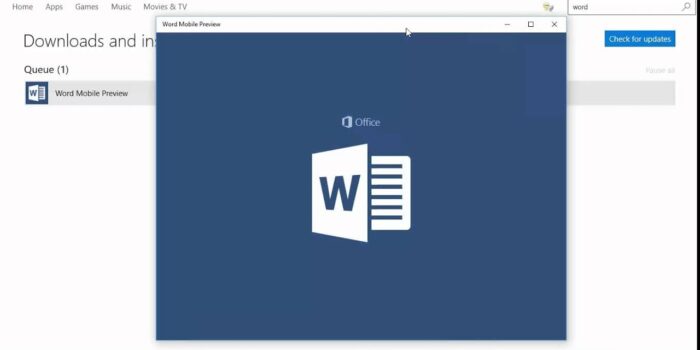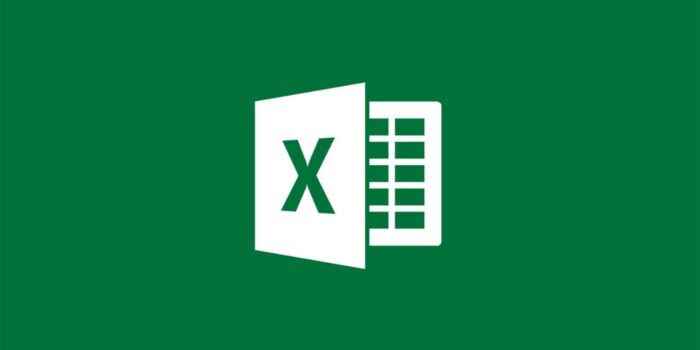Teknologi yang semakin hari semakin berkembang juga menjadikan banyak pembaharuan dalam sistemnya. Dengan begitu maka teknologi tersebut menjadi lebih sempurna lagi. Hal ini juga berlaku pada Windows yang sudah memiliki versi ke 10. Karena memiliki perbedaan, anda bisa mengintip cara menambah ukuran kertas di windows 10 dalam proses pengetikan. Simak ulasannya.
Menambahkan Ukuran Kertas Pada Word Windows 10
Banyak yang mungkin mengalami kebingungan ketika menggunakan program Windows 10 yang baru. Sekalipun hanya untuk mengetik, ada beberapa hal yang memang mengalami perubahan. Dan salah satu yang sering membuat bingung adalah cara untuk menambah ukuran kertas baik pada word atau excel.
Tak perlu bingung anda bisa mengikuti beberapa langkah berikut ini. Untuk langkah pertama, anda tentunya harus membuka Word terlebih dahulu. Setelah itu tekan CTRL + P pada keyboard untuk bisa memunculkan perintah perubahan. Jika kotak dialog sudah muncul, maka anda harus memilih pada bagian properties.
Tanpa menunggu lama, begitu kotak dialog kembali muncul silahkan klik Main. Apabila sudah maka akan masuk pada pengaturan marginnya. Anda bisa memilih Size yang nantinya akan dilanjutkan dengan memilih User Defined. Memilih menu ini akan mengantar anda pada kotak Dialog lagi untuk pengaturan ukuran kertas yakni User Defined Paper Size.
Baca Juga : Jangan Panik, Yuk Cari Tahu Cara Mengatasi Laptop Lemot Windows 10
cara menambah ukuran kertas di windows 10 selanjutnya dengan memasukkan nama sheet yang anda miliki. Di sinilah anda bisa memilih ukuran kertas yang sesuai dengan keinginan. Mulai dari lebar kemudian menuju pada panjang kertas. Jika sudah sesuai dengan keinginan anda bisa menyimpannya dengan menekan tombol save.
Proses penggantian ukuran kertas ini sudah selesai dilakukan. Tenang saja jika anda ragu, nantinya anda bisa melakukan pengecekan ulang. Mengingat ada dialog yang akan memunculkan paper sizenya. Sebaiknya segera lakukan pembenahan jika masih salah, tetapi jika benar langsung saja anda bisa klik OK. Pastikan anda benar benar tahu ukuran kertasnya.
Mengubah Ukuran Kertas Pada Excel Di Windows 10
Tidak hanya di Word, Anda juga harus mengetahui cara untuk mengubah ukuran kertas pada Excel. Cara yang bisa anda lakukan tidaklah sulit, hampir mirip dengan ketika mengaturnya pada Word. Sebagai langkah pertama, anda bisa membuka dokumen baru atau menggunakan dokumen sebelumnya. Coba perhatikan bagian toolbar yang ada di bar page layout.
Bagian itulah yang menjadi cara menambah ukuran kertas di windows 10 di Excel. Jika sudah masuk nantinya akan ada kotak dialog, dan pada saat itulah anda harus klik Size. Yang nantinya anda bisa mengganti ukuran kertas seperti kebutuhan. Anda bisa langsung memilih apabila ukuran yang dibutuhkan memang tersedia.
Baca Juga : Tak Perlu Panik, 2 Cara Reset Password Windows 10 Ketika Anda Lupa
Dan bila tidak ada anda bisa masuk pada more paper size dan menampilkan banyak opsi yang sesuai kebutuhan anda. Mengingat anda mengubah ukuran, maka anda harus memulainya dari document size. Memang nantinya akan muncul banyak ukuran, tetapi yang harus anda pilih adalah User Defined.
Perlu anda ketahui jika dalam memasukkan ukuran dalam milimeter bukan cm. Pengubahan satuan ini perlu berhati hati, mengingat banyak yang masih mengabaikannya. Jika ukuran kertas sudah sesuai dengan kebutuhan, maka anda harus memilih menu Save. cara menambah ukuran kertas di windows 10 terakhir adalah dengan memilih oke saat menutup kotak dialog.
Mengatur ukuran kertas memang tidak sesulit yang anda bayangkan. Hanya butuh untuk terbiasa pada menu menu yang ada di Windows 10. Beberapa tahapan tersebut juga tidak membutuhkan waktu yang lama. Hanya saja, ukuran kertas yang anda inginkan harus benar benar tepat. Baik tinggi hingga lebar kertas harus sesuai.